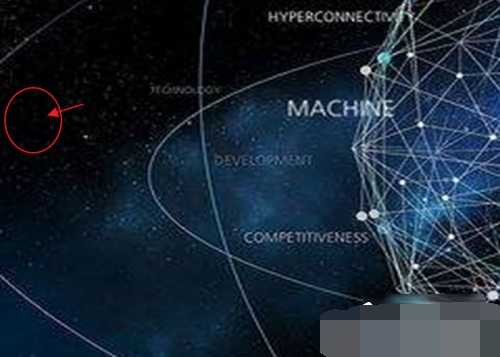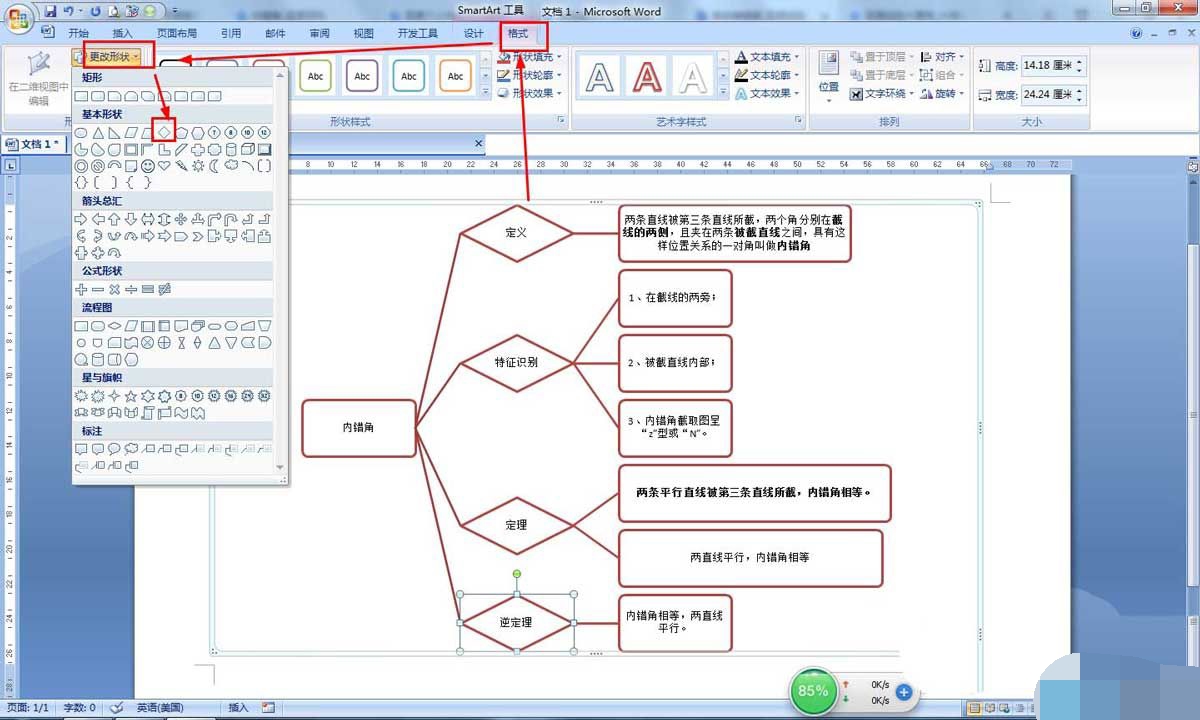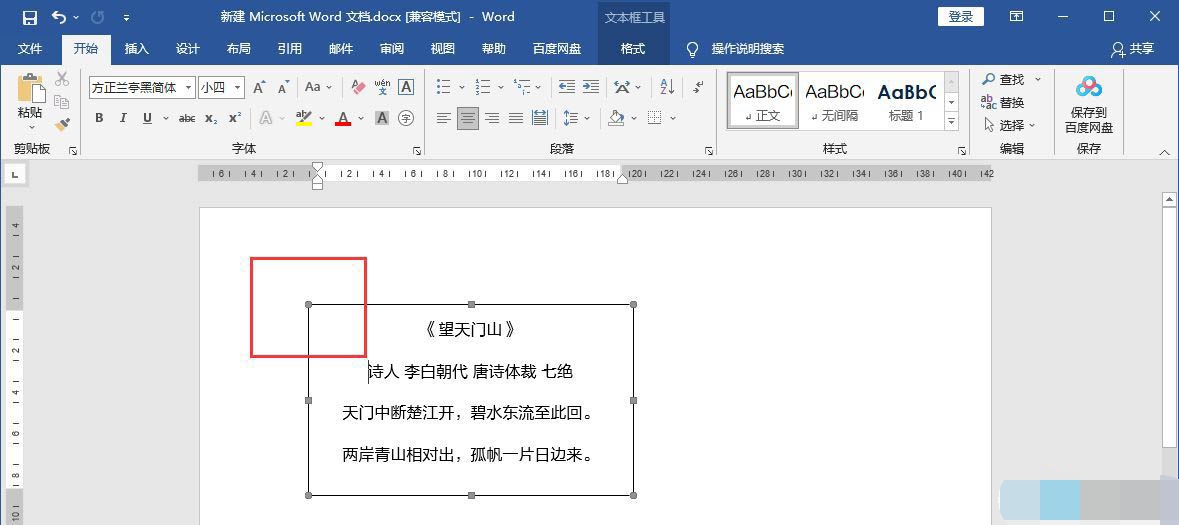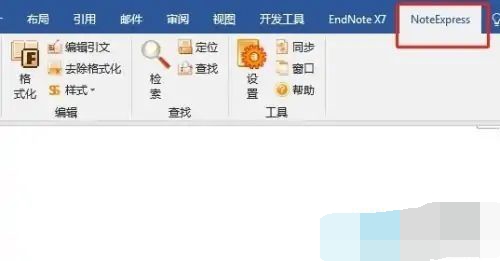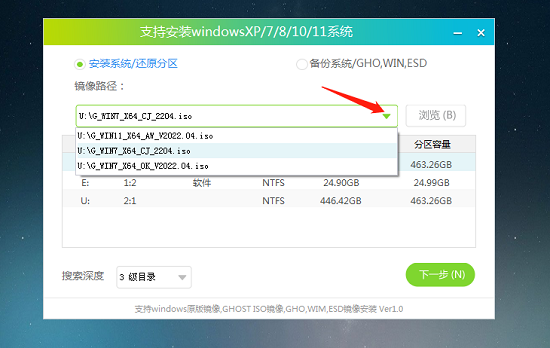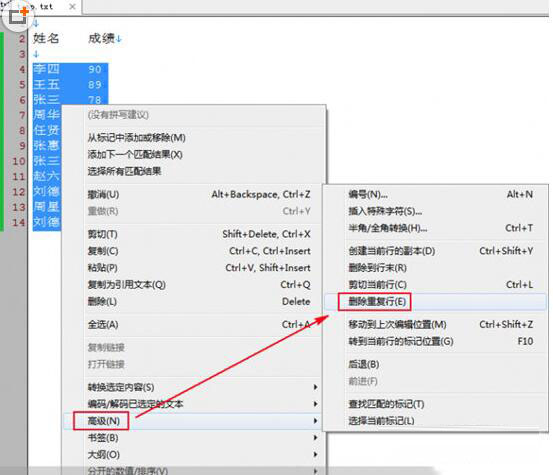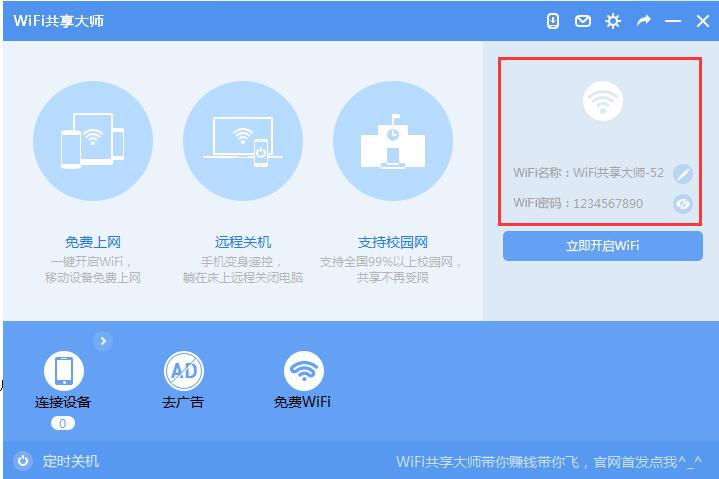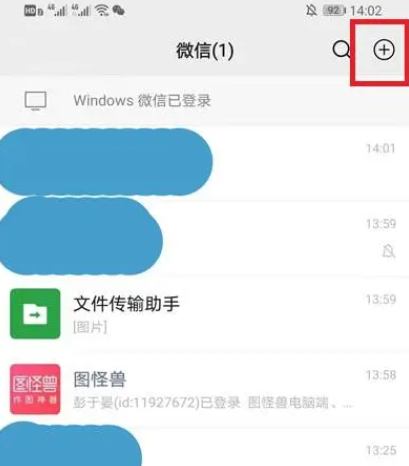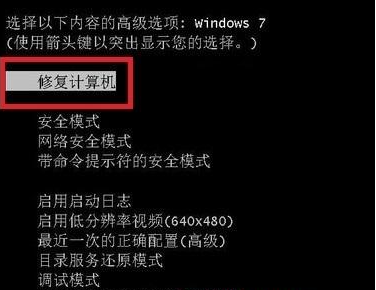怎么做PPT按钮交互动画效果?PPT按钮交互动画的制作步骤
来源:工业网
•
2023-03-01 09:13:24
PPT按钮交互动画效果怎么做,按shift键绘制正圆,设置正圆的颜色、宽度等属性,点击三维格式,选择顶部棱台:草皮,将手指图片素材导入,给手指设置动画效果即可。下面小编给大家带来了PPT按钮交互动画效果制作教程。

PPT按钮交互动画效果制作教程
点击【插入】-【形状】-【椭圆】-按shift键绘制正圆。
右键点击正圆-【设置形状格式】-【纯色填充:白色】-【渐变线】-【类型:线性】-【角度:90】-【渐变光圈:左边浅灰色,右边深灰色】-【宽度:3磅】。
点击【三维格式】-【顶部棱台:草皮】。
点击【插入】-【图片】-将手指图片素材导入。
点击手指-【动画】-【添加动画】-【放大缩小】-【持续时间:0.25秒】。
点击动画窗格-双击动画-尺寸为:80%,垂直。
点击圆形-动画-添加动画-彩色脉冲-效果选项中选择你喜欢的颜色-持续时间0.25-延迟时间0.25。
点击右下角的预览就可以看到效果了。